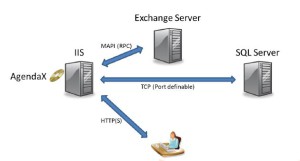Connect-ExchangeOnline
foreach ($Mailbox in (Get-EXOMailbox -OrganizationalUnit abc -ResultSize Unlimited))
{
Add-MailboxFolderPermission -identity "$($Mailbox.Name)" -AccessRights Reviewer -User agendax
Add-MailboxFolderPermission -identity "$($Mailbox.Name):\Calendar" -AccessRights Editor -User agendax
}
Disconnect-ExchangeOnline
"-OrganizationalUnit abc" limits the users to a specific OU (here "abc"). This can be omitted if you would like
to grant the permissions on every account in your organization.
If, instead, you would like to limit the users to users that have a specific SMTP- address, you can use the
following script:
Connect-ExchangeOnline
foreach ($Mailbox in (Get-Mailbox -ResultSize Unlimited | where-Object {($_.PrimarySMTPAddress -like "*@agendax.net")}))
{
Add-MailboxFolderPermission -identity "$($Mailbox.Name)" -AccessRights Reviewer -User agendax
Add-MailboxFolderPermission -identity "$($Mailbox.Name):\Calendar" -AccessRights Editor -User agendax
}
Disconnect-ExchangeOnline
Or, if you would like to limit the users to members of a specific distribution list, you can use the following:
Connect-ExchangeOnline
foreach ($Mailbox in (Get-DistributionGroupMember -Identity "NameOfDistributionList" -ResultSize Unlimited))
{
Add-MailboxFolderPermission -identity "$($Mailbox.Name)" -AccessRights Reviewer -User agendax
Add-MailboxFolderPermission -identity "$($Mailbox.Name):\Calendar" -AccessRights Editor -User agendax
}
Disconnect-ExchangeOnline
Kopieren Sie einfach das obige Skript und fügen Sie es in Powershell ein. Es werden Reviewer-Rechte auf der obersten Stufe des Postfachs und des Posteingangs sowie Editor-Rechte im Kalender-Ordner vergeben.
Wenn Sie diese Rechte nicht für jedes Postfach in Ihrer Organisation vergeben möchten, sondern diese z.B. auf eine Organisationseinheit beschränken möchten, können Sie die Get-Mailbox-Anweisung in der ersten Zeile ändern, indem Sie -OrganizationalUnit mit dem Namen der Organisationseinheit hinzufügen, in der Sie Berechtigungen vergeben möchten.